
電話線をLANへ(DIYの記録)交換作業編
情報通信設備配線盤から、壁のモジュラージャックまで、電話線からLANケーブルに交換する作業の記録。
LANケーブルへ交換しようと思った切っ掛け・・・企画・準備検討編
部品類を検討した状況 ・・・部品・ツール選定編
作業の順序
1.通線ワイヤーを通す
2.LANケーブルを引き込む
3.LANケーブルの端末(壁側)にジャックを取り付け
4.ジャックの位置を調整(ケーブルの位置を調整)
5.壁に固定。
作業の状況やコツなど
1.通線ワイヤーを通す
・壁に埋め込んであるオレンジ色のCD管の中に、シリコンスプレーを噴射して管内の潤滑を確保。
(一度、潤滑なしで通線ワイヤーを通したら、固くて最後まで通らなかったので、潤滑は重要。また、滑り止め付きの軍手を着用しました。)
・通線ワイヤーを情報通信設備配線盤側から挿入。・・・先端に曲がりやすいコイル状の部品が取り付けられた方から。
(情報通信設備配線盤側から通した理由は、床からの位置(高さ)が高いから。・・・壁側を出口にした方が、床下から立ち上がった部分が短く、力が必要な長さが減ると考えた結果。)
(事前に一度通した感じで、通線ワイヤーが曲がり角を通過する度に、少し硬さが増すような気がしたので、固い部分が短くなるように入り口と出口を選択。)
通線ワイヤーが通ったところ

2.LANケーブル引き込み
・通線ワイヤーが通ったところで、通線ワイヤーの情報通信設備配線盤側に、LANケーブルを取り付け。
(通線ワイヤーに付いてきた部品と説明書を参照)
・LANケーブルは20mのまま、中央で折り返し、折り返した部分(まだ切断していない)を通線ワイヤーに取り付け。
(折り返した部分は、膨らんで抵抗になり易いと思い、テープを巻いて膨らまないようにケア。)
・通線ワイヤーを引き抜き = LANケーブルを引き込み。
(LANケーブル2本を同時に引き込んでいるので、固いかと思ったが、意外にそうでもなかった。)
LANケーブルの引き込みが完了したところ

3.LANケーブルの端末にジャックを取り付け
・カテゴリー6Aジャックキットに、カテゴリー7の線をつなぐ方法の情報は見つからなったので、今回は、正確な方法ではないかもしれないが、こだわらずに実施。
・ネットで調べたところ、パンドウイットのカテゴリー6Aを組み立てられた方の記事に、説明文が無くても、絵を見れば分かりそうな感じの事が書いてあったので、HPからダウンロードして作業トライ。
剝いた状態

一番外側の皮を剝いて、網目に編まれたシールドを外すと、2本一組で金属箔に包まれたケーブルが出現。箔の端部が斜めに巻かれているので、箔の端部がストレートになる様に、巻きを戻すと、箔を外しやすかったです。
箔だけでなく、網目のシールドも除去しました。この網目に編まれた金属線は、かなり細くて、グラスウールみたいに肌に刺さると取れなくなるかもしれないと思ったので、先端を触らないように注意しました。
ケーブルの端末を取り付け
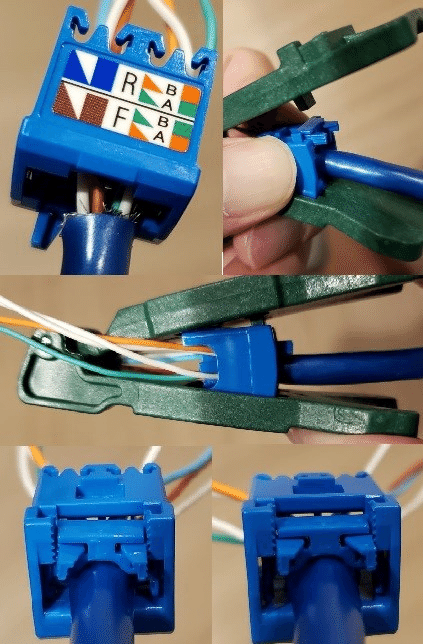
8本の線をそれぞれの場所に差し込み。B結線で実施。
ケーブルが抜けないように、一番奥までしっかりと差し込んだ状態で、専用のEGJT-1を用い、しっかりと固定。
左右で偏りがあったので、もう一度、EGJT-1で左側を押して水平に修正。(気分の問題)
青いやつを、白いやつに取り付け
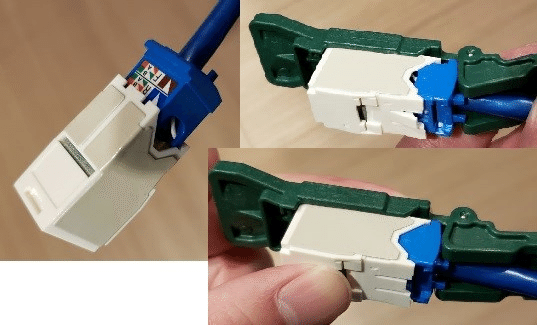
専用工具EGJT-1で押し込みます
4.ジャックの位置を調整(ケーブルの位置を調整)

壁に埋め込まれているボックスに、ジャックやケーブルが収まるように、情報通信設備配線盤側からケーブルを引き、位置を調整します。
そのとき、1本ずつ引っぱって2本を識別し、そのうちの1本には識別用のマークを付けました。(ケーブルの壁側と情報通信設備配線盤側それぞれに、ペンで線を引いただけ。)
5.壁に固定

Panasonicの枠と、LAN/Cat6Aと書かれた部品と、端末のジャックを一体に組み立て、固定するのですが、どのような順番が良いかわからず、手探りでやってみました。
やってみた感触ですが、LAN/Cat6Aと書かれた部品と、端末のジャックを一体に組み立てた後、完成状態の位置に、手で配置してボックスに納まることを確認し、そのまま、Panasonicの枠にパチンで取り付けるのが、一番確実な様です。
身近にプロの方がいらしたら、やりやすい順番を教えてもらうと良いと思います。

ここで、配線・結線に間違いが無い事を確認し、問題なければ、コンセントの蓋と蓋を取り付ける枠を取り付け完了。(上記作業の所要時間:約3時間)
完成状態は、noteへ最初に投稿した”電話線をLANへ(DIYの記録)企画・準備検討編”を参照してください
ー 後記 ー
家庭内のネットワーク、特にルーターの位置で悩むことが無くなりました。
家庭用として、ルーター単体で性能が良さそうなものは、IPv6対応如何や高価格など、良いものが無いなぁと思っていましたが、Wi-Fi親機の買い替え時に、相応の性能のルーターを内臓しているものを選べば良い様になりました。
現在使用しているWi-Fiルーターは、来年あたり?に買い替えるであろう5G対応スマホと前後して、Wi-Fi6対応の製品に買い替えるのだろうと思うので、その準備もできた感じです。
何より、テレワークが多くなり、今後も続くと思われるので、どうしてもWi-Fiではなく、ケーブルで繋ぎたい場面が増えているので、どの部屋に居ても、Wi-Fiでもケーブルでも繋ぐことが出来るのは先々の実用性の面でも安心です。
